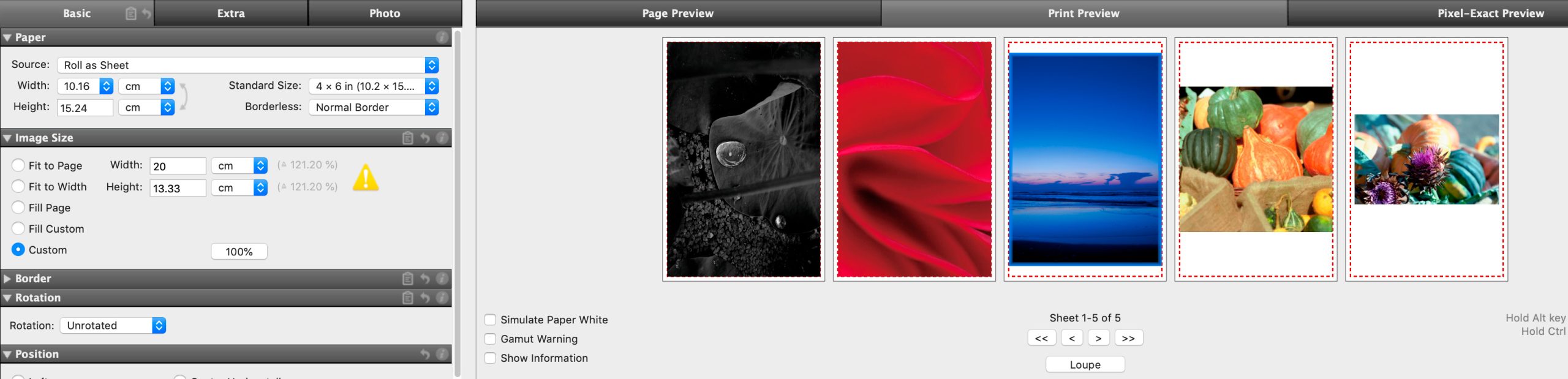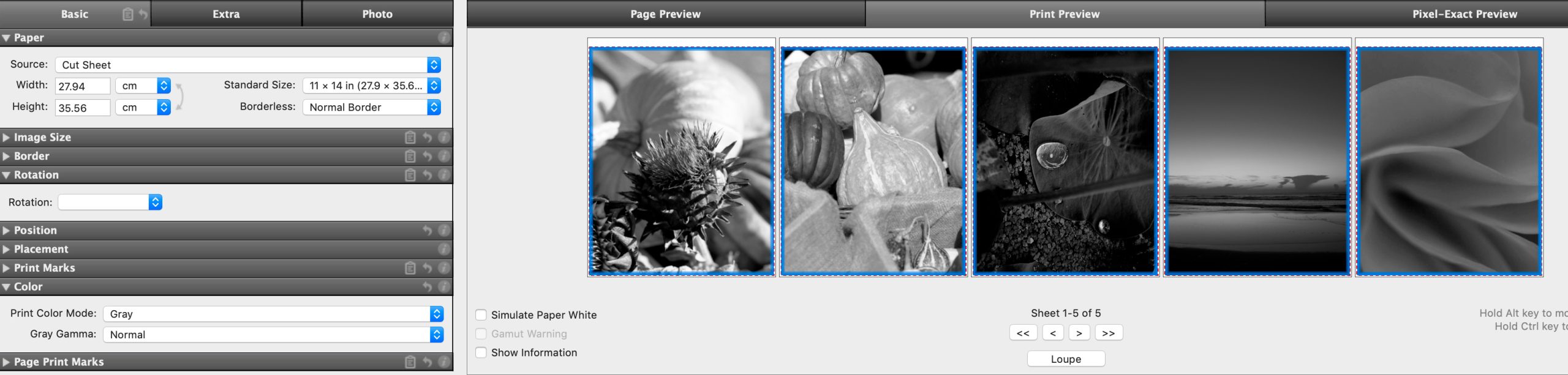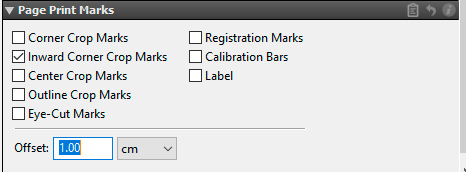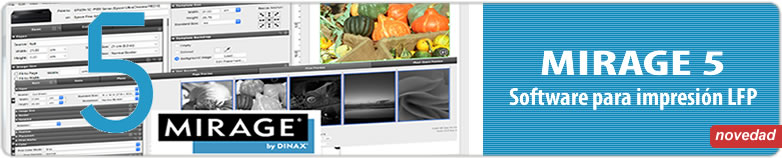
Incorporamos la nueva versión del software de impresión para impresoras de medio y gran formato Mirage 2025, el complemento de impresión profesional más avanzado para una amplia gama de aplicaciones, como Adobe© PhotoShop, Illustrator© e InDesign©. Diseñado para permitir a los usuarios trabajar más rápido y con mayor eficacia con plotters Canon y Epson.
Desde su aparición en 1993, Mirage resulta perfecto para la producción de trabajos de fotografía y reproducciones artísticas, además de para proveedores de servicios de impresión, ya que ofrece una solución rápida, sencilla y flexible con la mayor calidad de impresión disponible. Sin limitaciones de longitud y una flexibilidad excelente, Mirage le ofrece toda la potencia que necesita para hacer realidad sus proyectos creativos.
¿Quien se puede beneficiar de Mirage 2025?
Mirage es desarrollado, optimizado y utilizado por fotógrafos, impresores de bellas artes, proveedores de servicios de impresión, diseñadores gráficos, agencias de marketing, maquetadores, diseñadores de embalajes y aficionados profesionales. Mirage ofrece funcionalidad profesional y «Prosumer», todo a un precio rentable.
Mirage 2025 es compatible con multitud de plotters e impresoras gráficas de Epson y Canon
Descripción general
- Las costosas impresiones incorrectas serán cosa del pasado con un diseño intuitivo, sencillo y profesional
- Imprima varias imágenes al mismo tiempo, minimice los residuos y ahorre tiempo
- Cree una «prueba de rectificación» con resultados exactos en la ventana de vista previa de Mirage*
- Admite todos los modos de color
- Mirage Stand-Alone le permite imprimir sin una aplicación host. Solo tiene que arrastrar, soltar e imprimir
- Compatible con un número ilimitado de impresoras con una sola licencia
- Mirage no tiene limitaciones de longitud por lo que, si su aplicación lo admite, Mirage puede imprimirlo
¿QUÉ HAY DE NUEVO EN MIRAGE 2025?
1) Imprimir plantillas
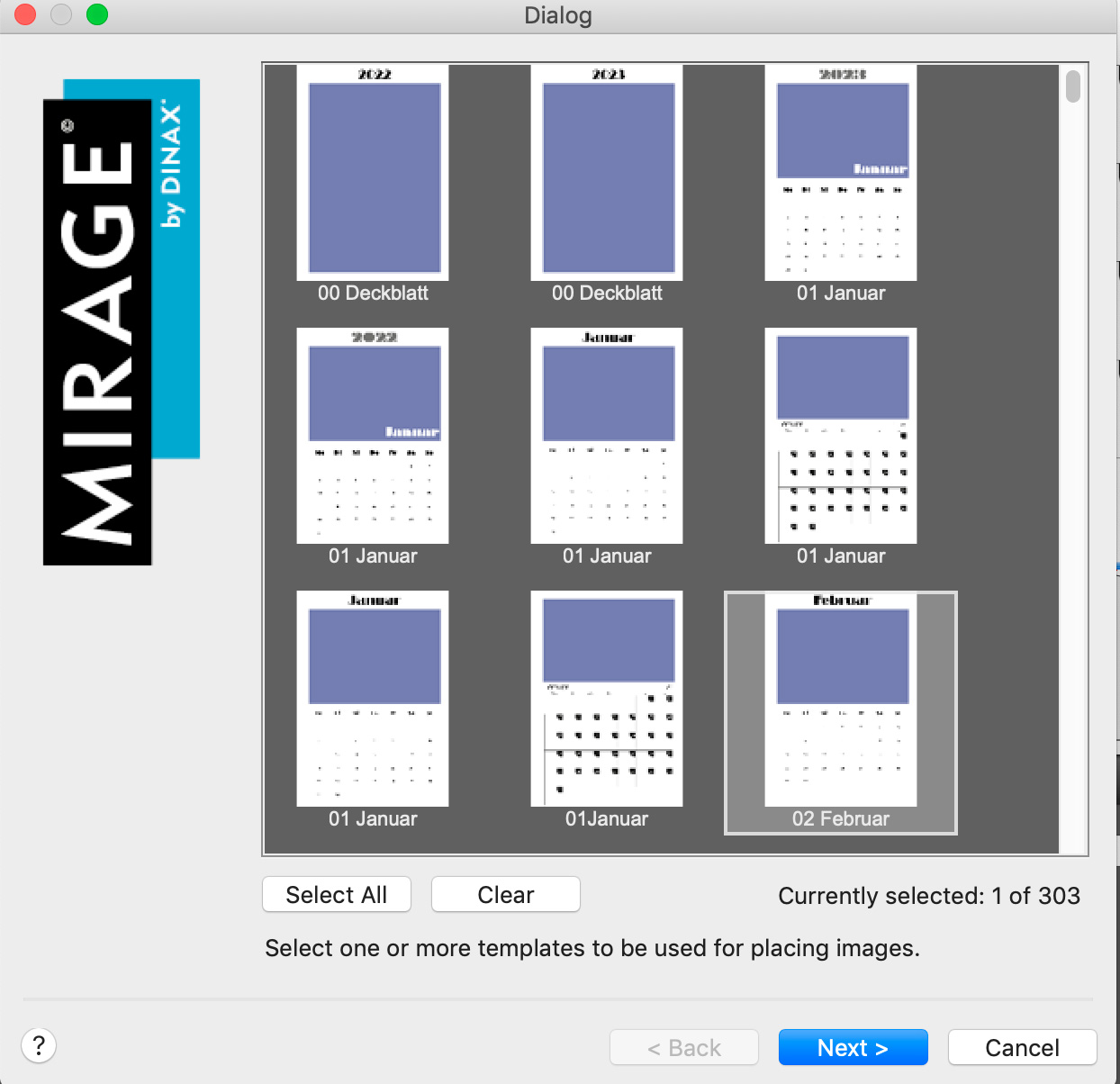 Las plantillas son elementos diseñados específicamente para llenarse de imágenes. Las plantillas contienen espacios. Una ranura es un área cuadrada en la que se puede colocar una imagen. Las imágenes se pueden rotar libremente y colocar dentro de las ranuras. Las ranuras pueden superponerse total o parcialmente y ordenarse en su posición hacia arriba o hacia abajo según sea necesario.
Las plantillas son elementos diseñados específicamente para llenarse de imágenes. Las plantillas contienen espacios. Una ranura es un área cuadrada en la que se puede colocar una imagen. Las imágenes se pueden rotar libremente y colocar dentro de las ranuras. Las ranuras pueden superponerse total o parcialmente y ordenarse en su posición hacia arriba o hacia abajo según sea necesario.
A cada ranura se le asigna automáticamente un número. Los espacios se pueden llenar automáticamente con imágenes en el navegador de la plantilla según sea necesario. Se puede asignar el mismo número a varias ranuras. Si hay varios espacios con el mismo número y se arrastra una imagen a uno de ellos, todos los espacios con el mismo número
se llenarán automáticamente con la misma imagen, ideal, por ejemplo, para fotografías de pasaporte y de solicitud .
Las «máscaras» ofrecen a los usuarios una serie de opciones de diseño de imágenes.
Las máscaras son imágenes de píxeles o vectoriales que describen qué partes de las ranuras se imprimirán. Por supuesto, los diseños de impresión que usted mismo cree se pueden convertir
en “plantillas” y guardarse.
Mirage 2025 presenta varias plantillas diferentes.
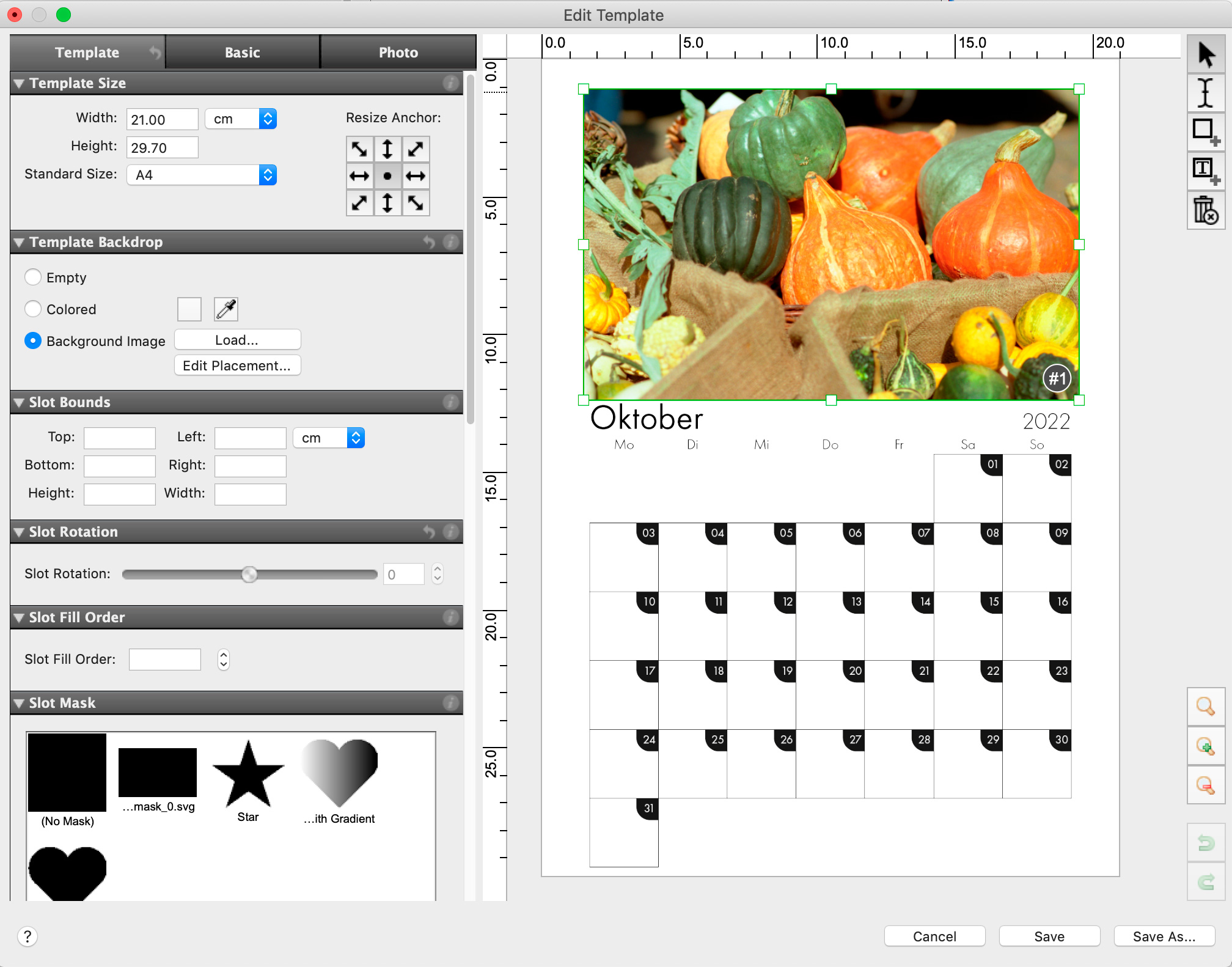 Puede utilizar el Editor de plantillas recientemente desarrollado para diseñar sus propias plantillas de impresión creativas y que le ahorrarán trabajo. El ingenioso concepto operativo de Mirage
Puede utilizar el Editor de plantillas recientemente desarrollado para diseñar sus propias plantillas de impresión creativas y que le ahorrarán trabajo. El ingenioso concepto operativo de Mirage
, con funciones especialmente diseñadas para crear plantillas, se refleja naturalmente en el Editor de plantillas .
A continuación se muestran algunos ejemplos de las funciones:
Además de los fondos monocromáticos, la configuración del “ Fondo de plantilla ” le permite seleccionar sus propios archivos de imagen como fondo.
Puede editar el tamaño y el diseño de las ranuras en la opción de configuración » Marco de ranura «. Seleccione la ranura que desea editar para ajustar el marco de la ranura.
Puede usar la configuración de “ Escala de imagen de ranura ” para especificar cómo se escalan los archivos de imagen cuando se insertan en la ranura, por ejemplo, relleno proporcional, etc.
Puede usar la configuración de “ Máscara de ranura ” para insertar máscaras individuales para cada ranura.
Haga clic en el botón de información en las opciones de configuración o consulte el manual para obtener más información sobre las opciones de configuración.
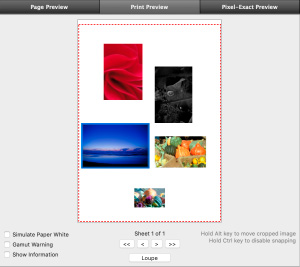 3. Diseño gratuito de archivos en la extensión.
3. Diseño gratuito de archivos en la extensión.
En Mirage 2025, las imágenes ahora se pueden mover y organizar de forma libre e independiente en la página. Debido a que las imágenes pueden superponerse, hay muchas opciones de diseño nuevas disponibles que le
permiten, por ejemplo, crear collages y mucho más. Esto es particularmente útil al diseñar documentos de varias páginas (álbumes de fotos, etc.). No hay límites para tu creatividad.
Los “diseños” creados de esta manera pueden convertirse en una plantilla (con un simple clic) y usarse nuevamente en cualquier momento.
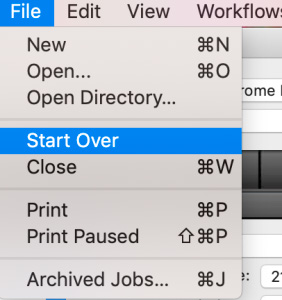 4. Interfaz clara del programa
4. Interfaz clara del programaHemos ordenado Mirage . La nueva interfaz del programa Mirage 2025 hace que la ventana anterior «Soltar archivos aquí» sea superflua. Simplemente arrastre sus archivos al área «Vista previa de impresión» de la ventana de Mirage. La barra de menú revisada organiza adecuadamente todas las funciones en grupos. Aquí también se ha integrado el “ Archivo de trabajos de Mirage ”. Como resultado,
ya no se necesita el programa que antes era independiente para gestionar trabajos de impresión anteriores. Los cambios en el cuadro de diálogo de configuración, por ejemplo, el ajuste/posicionamiento de imágenes, ahora también se pueden deshacer paso a paso según sea necesario. Por ejemplo, si desea eliminar todos los archivos de la ventana de Mirage sin cerrar Mirage, puede usar el elemento del menú » Archivo ⇒ Empezar de nuevo «. Como resultado, no sólo se eliminan todas las copias del área imprimible, sino también todos los documentos cargados.
El navegador de archivos y plantillas ofrece una descripción general mucho mejorada de los archivos de imágenes cargados y las nuevas plantillas. Puede seleccionar, colocar, buscar y cambiar archivos de imagen en el tamaño de vista previa según sea necesario. Además, la función «Filtro» ofrece una búsqueda rápida, por ejemplo, según «ya colocado», «no colocado», «retrato», «paisaje», etc. Se pueden colocar más imágenes o plantillas en el área imprimible arrastrando Y cae.
7) Múltiples trabajos de impresión al mismo tiempo
Con Mirage 2025, por primera vez, puede crear tantos trabajos de impresión como desee y prepararlos por separado. Puede crear un nuevo trabajo de impresión a través de » Archivo -> Nuevo » en la barra de menú. Por supuesto, también puede eliminar trabajos que haya iniciado o que ya se hayan impreso. La nueva flexibilidad le permite «pausar» trabajos más complejos durante su preparación para imprimir rápidamente otro archivo «mientras tanto».
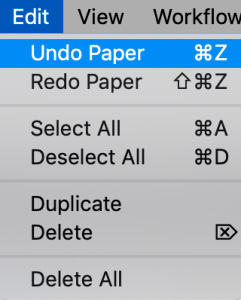 8) Función “Deshacer/Rehacer”
8) Función “Deshacer/Rehacer”Los últimos cambios aplicados (por ejemplo, en el cuadro de diálogo de configuración o moviendo manualmente una imagen en el diseño) se pueden deshacer según sea necesario. Para ello, utilice las entradas correspondientes en el menú «Editar» o los atajos de teclado estándar (p. ej., «Ctrl Z» y «Shift Ctrl Z»). Una vez que se envía un trabajo de impresión, el botón “ Imprimir ” cambia a “ Imprimir nuevamente ” siempre que no se hayan realizado cambios.
Si desea integrar sus propios logotipos en archivos de impresión, puede escalar y mover libremente los logotipos en la vista previa de página e impresión simplemente usando el mouse. Para ello, coloque el cursor sobre un logotipo incrustado manualmente para mostrar/utilizar las “asas” correspondientes.
10) Nuevas herramientas para edición de imágenes.
» Desenfocar »
Hay un nuevo panel en la pestaña «Foto» si desea aplicar «desenfoque» gaussiano a las imágenes.
Utilice la «Vista previa exacta de píxeles» para evaluar adecuadamente la fuerza del efecto.
“ Sombra paralela ”
El nuevo panel se encuentra en la pestaña “ Extra ”. Las imágenes se pueden imprimir con una sombra paralela. Puedes elegir el color de la sombra usando un selector de color o una pipeta (como con los bordes de colores). Los parámetros de sombra paralela se pueden configurar usando controles deslizantes:
• Opacidad
• Dirección (en grados, en relación con la imagen girada, es decir, la alineación de la sombra permanece igual
incluso si la imagen se imprime con rotación)
• Suavidad de la sombra
• Desplazamiento entre sombra e imagen
11) Nuevo modo de impresión “Solo tinta negra”
Algunos modelos de impresora ofrecen un modo de impresión «Negro» . Cuando utiliza este modo, solo se utiliza tinta negra (no tinta gris) en el trabajo de impresión. Este modo solo está disponible con ciertos modelos de impresora y con ciertas combinaciones de papel/tinta.
 Para aplicaciones especiales, es posible que los usuarios experimentados deseen poder simular en su impresora cómo se verá la impresión en otra impresora, por ejemplo. Esta función de » prueba «, como se la conoce, ahora es un componente de todas las versiones de Mirage 2025. La opción de configuración » Simulación » se puede encontrar en la pestaña » Extra «. Puede seleccionar todos los perfiles CMYK disponibles en su sistema como perfiles de simulación.
Para aplicaciones especiales, es posible que los usuarios experimentados deseen poder simular en su impresora cómo se verá la impresión en otra impresora, por ejemplo. Esta función de » prueba «, como se la conoce, ahora es un componente de todas las versiones de Mirage 2025. La opción de configuración » Simulación » se puede encontrar en la pestaña » Extra «. Puede seleccionar todos los perfiles CMYK disponibles en su sistema como perfiles de simulación.
13) Marcas de impresión adicionales
En el menú de configuración » Marcas de impresión «, tiene la opción de mover las marcas de recorte «hacia adentro» mediante «Insertar…» para ayudar a evitar superposiciones de blancos. En el nuevo menú » Marcas de impresión de página «, Mirage 2025 le permite crear marcas para todo el pliego además de las marcas de impresión habituales (marcas de recorte por imagen, etc.). Si, por ejemplo, se colocan dos imágenes en la página, las marcas de impresión de la nueva página se colocarán precisamente alrededor de estas dos imágenes. Por supuesto, los espacios entre la imagen se pueden ajustar según las necesidades individuales.
La opción de configuración » Marcas de impresión de página » está oculta de forma predeterminada y se puede hacer visible haciendo clic derecho en los grupos de configuración.
14) Soporte para sistemas operativos actuales
Mirage 2025 es compatible con los sistemas operativos actuales como macOS 13 (Ventura), Windows 11 y Adobe CC 2023 . Para instalar Mirage 2025, su computadora debe ejecutar Windows 10 o macOS High Sierra como mínimo. Para obtener más información sobre Mirage 2025 y actualizaciones asequibles de Mirage 4 a la versión actual, visite nuestro sitio web: dinax.com
Nota importante: ¡ La compatibilidad con Mirage 4.x finalizará el 31/12/2023!
Licencias Mirage 2025
Para utilizar el software Mirage, necesitará una cuenta en el servidor de licencias de Mirage (license.dinax.com). Y una licencia que esté activa en el momento de su uso.
Licencia monopuesto Single Seat Licence
La licencia individual de Mirage 2025 le permite utilizar el software Mirage 2025 en una computadora. Para utilizar esta licencia, se necesita una cuenta activa en el servidor de licencias de Mirage y una conexión a Internet. Después de su pedido, recibirá una clave de activación por correo electrónico, que podrá utilizar para activar su instalación de Mirage 2025. Tenga en cuenta: El cambio a otra computadora es posible una vez cada 365 días. Sólo nuestro soporte puede realizar más cambios en el ordenador.
Puesto de trabajo adicional (Multiple seat):
Si desea utilizar Mirage 2025 en más de una computadora al mismo tiempo, necesitará estaciones de trabajo adicionales. (Licencias de varios puestos) Se pueden adquirir aquí a un precio razonable. Las estaciones de trabajo adicionales están vinculadas al usuario. No se permite compartir cuentas.
Licencia flotante (Floating Licence):
La licencia flotante de Mirage 2025 es la licencia estándar y le permite utilizar el software Mirage 2025en más de una computadora, pero solo en una computadora a la vez. Necesita una cuenta activa en el servidor de licencias de Mirage y una conexión a Internet para poder utilizar esta licencia. Después de su pedido, recibirá una clave de activación por correo electrónico, que podrá utilizar para activar su instalación de Mirage 2025. La indulgencia flotante estándar le permite utilizar Mirage 2025 de forma consecutiva (no simultáneamente) en varias computadoras. Tenga en cuenta: cambiar a una tercera computadora (o volver a la primera computadora activada) es posible como mínimo 24 horas después de la activación de la primera computadora activada.
Versiones:
Mirage 2025 está disponible
Para impresoras y plotter Canon:
- DNX.3008000 Mirage 2025 Master Edition v24 Canon – (Single Seat). Todos los modelos
- DNX.3008100 Mirage 2025 Master Edition v24 Canon – ((Floating Licence) Todos los modelos
- DNX.3007115 Mirage 2025 Master Edit. v24 Canon Upgrade 4 to 5 Actualización
- DNX.3008300 Mirage 2025, 8 &12C Canon Edition v24 (Single Seat) Modelos 8 y 12 colores
- DNX.3008400 Mirage 2025, 8 &12C Canon Edition v24 (Floating Licence) Mod. 8 y 12 colores
- DNX.3007125 Mirage 2025, 8 &12C Canon Ed. v24 Upgrade 4 to 5 Act 8 y 12 colores
- DNX.3008055 Mirage 2025 Master Edition v24 Canon – (Multiple Seat) Licencia adicional
- DNX.3008355 Mirage 2025, 8 &12C Canon Edition v24 (Multiple Seat) Licencia adicional
Para impresoras y plotters Epson
- DNX.3001500 Mirage 2025 Master Edition v23 Epson – (Single Seat)
- DNX.3002000 Mirage 2025 Master Edition v23 Epson (Floating Licence)
- DNX.3002500 Mirage 2025 Master Ed. Epson v23 PRO Ext. (Floating Licence) para SpectroProofer
- DNX.3003950 Mirage 2025 Master Pro Extensión Epson para SpectroProofer (requiere Mirage5)
- DNX.3000300 Mirage 2025 17″ Edition Epson v23 (Single Seat) Impresoras hasta A2
- DNX.3000400 Mirage 2025 17″ Edition Epson v23 (Floating Licence) Impr. hasta A2
- DNX.3000700 Mirage 2025 17″ Ed. Epson v23 PRO Ext. (Floating Lic.) Con SpectroProofer A2
- DNX.3010000 Mirage 2025 Lab Edition v23 (Single Seat) Para Surelab
- DNX.3010100 Mirage 2025 Lab Edition v23 (Floating Licence) Para Surelab
- DNX.3007035 Mirage 2025 Master Ed. Epson Upgrade 4 to 5
- DNX.3007025 Mirage 2025 17″ Ed. Epson v23 Upgrade 4 to 5
- DNX.3007061 Mirage 2025 Lab Ed. v23 Upgrade 4 to 5
- DNX.3001805 Mirage 2025 Master Edition v23 Epson – (Multiple Seat) Licencia adicional
- DNX.3002410 Mirage 2025 Master Ed. Epson v23 PRO Ext. – (MS) Licencia adicional